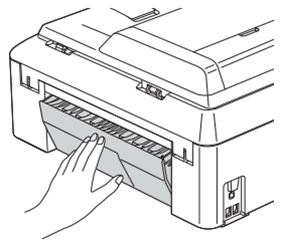MFC-J5910DW
Preguntas frecuentes y Solución de problemas |
Comprobar papel
Existen varias razones por la cual la máquina Brother muestra el mensaje "No Paper Fed" (Comprobar papel). Trate de seguir cada paso para eliminar el mensaje "No Paper Fed".
Causa 1: La máquina no tiene papel o el papel no ha sido colocado debidamente en la bandeja del papel
Causa 2: El papel se encuentra atascado en la máquina
Causa 3: Polvo del papel se ha acumulado en la superficie de los rodillos recogedores del papel (paper pick-up rollers).
Causa 4:La Cubierta Trasera del Papel ( Jam Clear Cover) no está debidamente cerrada
Causa 1:
La máquina Brother no tiene papel o el papel no ha sido colocado debidamente en la bandeja del papel.
- Tomar uno de los siguientes pasos:
- Colocar más papel en la bandeja del papel
- Remover el papel de la bandeja del papel y volver a colocarlo
- Colocar más papel en la bandeja del papel
- Presionar Black(Mono) Start o Color(Colour) Start.
Para ver cómo colocar el papel en la bandeja del papel, hacer clic aquí.
Causa 2:
El papel se encuentra atascado en la máquina. Remover el papel atascado
Para ver cómo remover el papel atascado, hacer clic aquí.
Si este error ocurre con frecuencia durante copiado duplex o impresión duplex, los rodillos alimentadores del papel (paper feed rollers) pueden estar manchados con tinta. Limpiar los rodillos alimentadores del papel (paper feed rollers). Seguir los pasos listados a continuación:
- Desconectar la máquina Brother del tomacorriente. Remover la bandeja del papel totalmente fuera de la máquina.
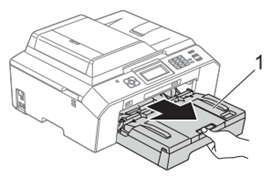
Si la solapa de soporte del papel (paper support flap) está abierta, cerrarla, y luego cerrar el soporte del papel (paper support).
- Limpiar la parte delantera de los Rodillos Alimentadores del Papel (Paper Feed Rollers) (1) con un paño limpio y libre de pelusas y humedecido con agua, utilzando un movimiento de lado a lado. Luego limpiar los rodillos con un paño seco, limpio y libre de pelusas para remover toda humedad.
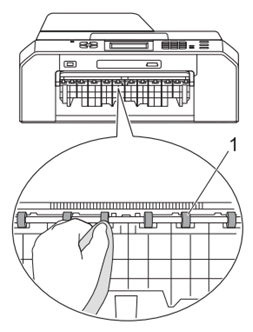
- Levantar la solapa de la Cubierta Trasera (Jam Clear flap) (2), y luego limpiar la parte trasera de los Rodillos Recogedores del Papel (Paper Feed Rollers) (1) con un paño libre de pelusas y humedecido con agua. Luego limpiar los rodillos con un paño seco y libre de pelusas para remover toda humedad.
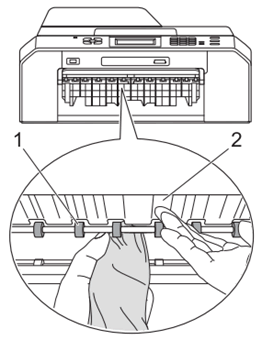
- Volver a colocar la bandeja del papel firmemente dentro de la máquina.
- Volver a conectar la máquina en el tomacorriente.
No utilizar la máquina sino hasa que los rodillos estén completamente secos. Utilizando la máquina antes de que los rodillos estén completamente secos podría ocasionar problemas de alimentación del papel.
Causa 3:
Polvo del papel acumulado en la superficie de los rodillos recogedores del papel (paper pick-up rollers).
Limpiar los rodillos recogedores del papel (paper pick-up rollers). Seguir los siguientes pasos:
- Desconectar la máquina Brother del tomacorriente.
- Remover la bandeja del papel totalmente fuera de la bandeja.
Si la máquina inicia a alimentar múltiples páginas de las páginas permanecientes en la bandeja del papel, limpiar la Almohadilla (Base Pad) (1) con un paño limpio y libre de pelusas humedecido con agua.
Luego, limpiarla con un paño seco y libre de pelusas para remover toda humedad.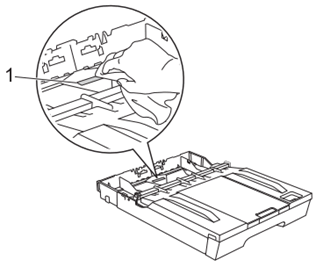
- Abrir la Cubierta Trasera del Papel (Jam Clear Cover) (1).
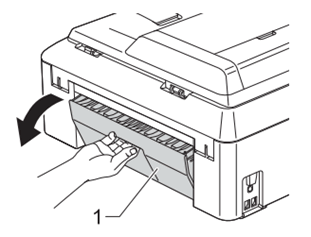
- Limpiar los Rodillos Recogedores del papel (Paper Pick-up Rollers) (1) con un paño libre de pelusas humedecido con agua. Despacio, girar los rodilos de manera que limpie toda la superficie. Luego limpiarlos con un paño libre de pelusas para remover toda humedad.
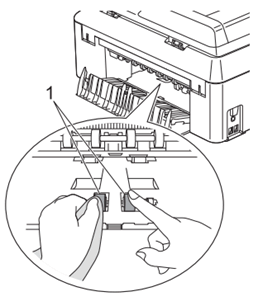
- Limpiar los Rodillos Traseros Recogedores del Papel (Back Paper Feed Rollers) (1) con un paño limpio y libre de pelusas humedecido con agua. Despacio, girar los rodillos, de manera que limpie toda la superficie. Luego, limpiarlos con un paño seco y libre de pelusas para remover toda humedad.
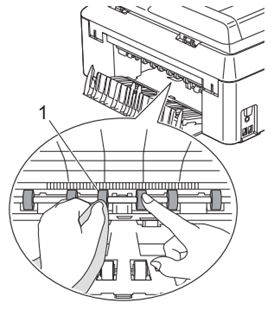
No tocar el eje de metal.
- Cerrar la Cubierta Trasera del Papel (Jam Clear Cover). Asegurarse de que la cubierta esté debidamente cerrada.
- Volver a colocar la bandeja del papel firmemente dentro de la máquina.
- Volver a conectar la máquina en el tomacorriente.
Causa 4:
La Cubierta Trasera del Papel (Jam Clear Cover) no está debidamente cerrada.
Asegurarse de que la Cubierta Trasera del Papel (Jam Clear Cover) esté cerrada en ambos lados.